
- Google Chrome(クローム)
- Firefox(ファイアーフォックス)
- Safari(サファリ)
口座開設方法

- 公式サイトへアクセス
- 必要情報の入力
- 登録完了
MYFXmarketsの口座開設(個人・法人)
すでにMYFXmarkets証券会社の口座を保有されている方は、こちらをクリックして頂ければ以下の内容がスキップできます。
1.公式サイトへアクセス
- スタンダード口座:https://www.myfxmarkets.com/ja/open/?ibCode=33001373
- プロ口座:https://www.myfxmarkets.com/ja/open/?ibCode=701430
2.取引開始までの流れを確認
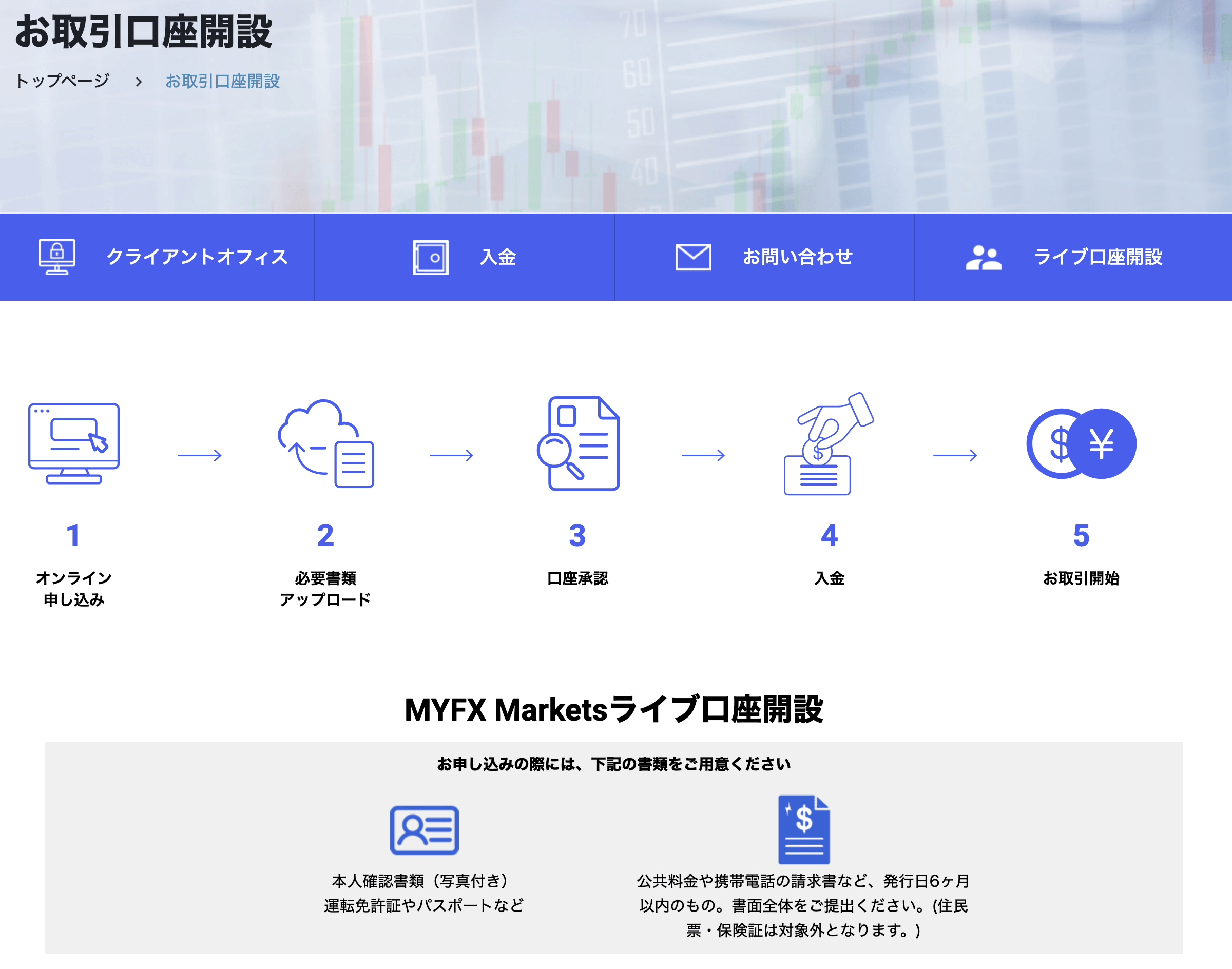

※bitwallet経由で入金をご希望される場合は、bitwalletに登録しているメールアドレスをご入力下さいませ。
- 名/性をローマ字で入力
- メールアドレスの入力(携帯キャリアメールは非推奨です。)
- 電話番号の入力 (ハイフンなし)
- お住いの国:居住国を選択
- 生年月日
- 赤枠のローマ字を入力 ※エラーメッセージ表示後は、再度異なるローマ字が表示されますのでご注意下さいませ。
- 「口座開設」をクリック
法人名入力時の注意点は、ローマ字にて【名:「Ltd」/姓:「会社名」】の入力となります。※「, . /」などの記号は入力NG
4.口座開設の申請完了
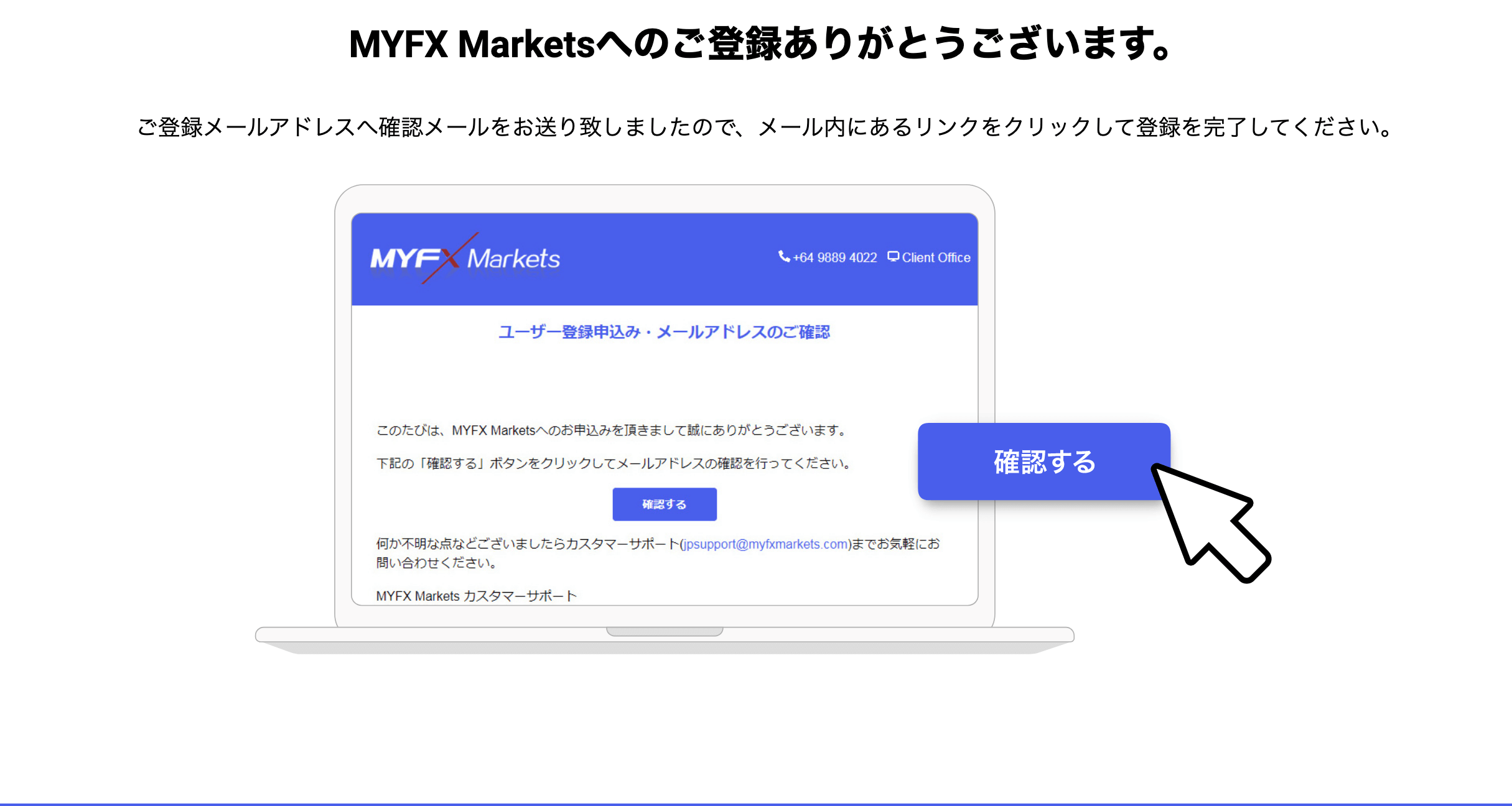
続きまして、登録メールアドレス宛にMYFXMarketsよりメールが配信されますのでご確認くださいませ。
5.登録メールアドレス宛へ配信
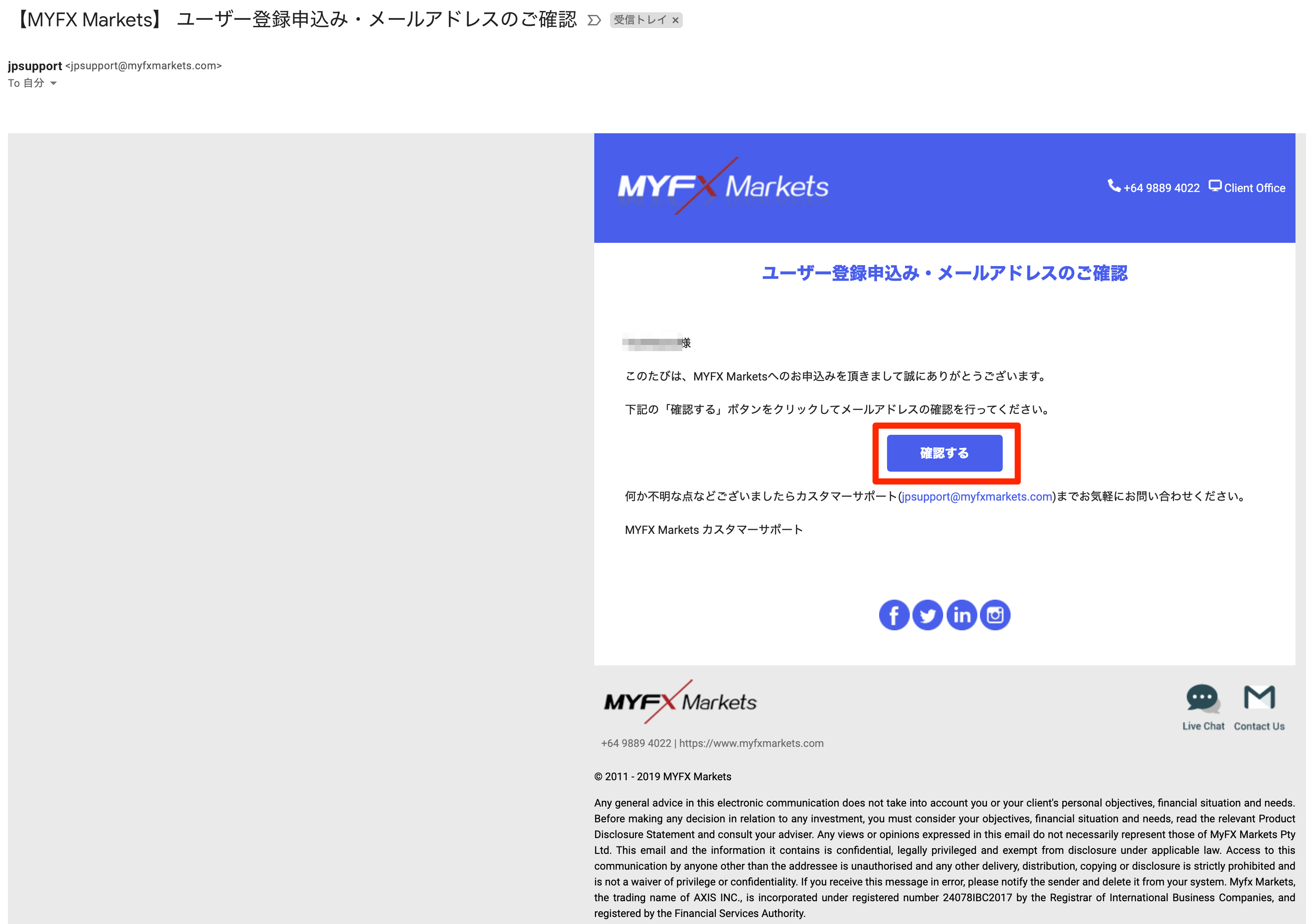
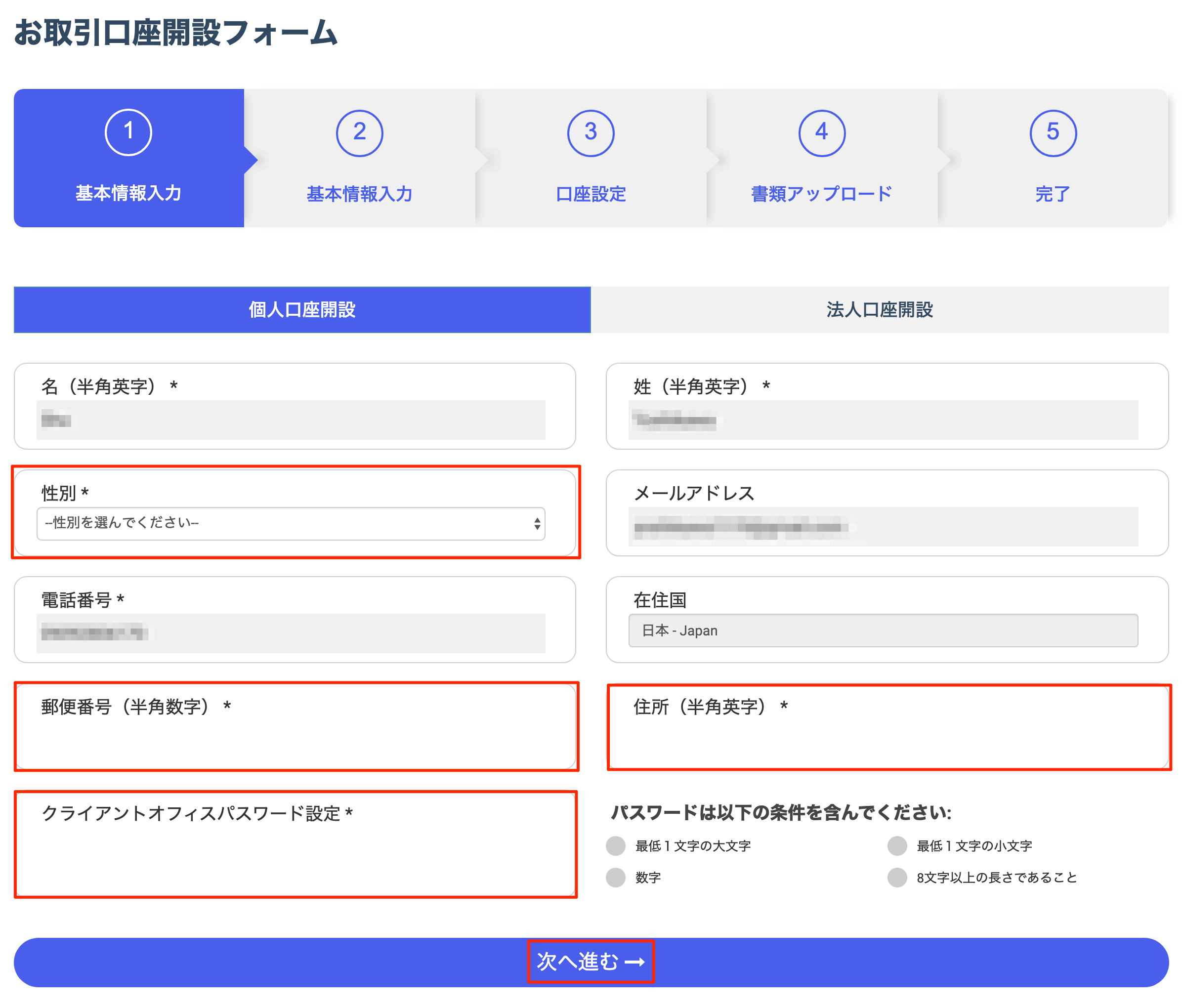
- 性別の選択
- 郵便番号の入力(半角数字)
- 住所の入力(半角英字)
- ※パスワード設定:ログイン時のパスワード
- 「次へ進む」をクリック
※パスワード入力時、8文字以上かつ「大文字/小文字/数字」を必ず含んで下さい。
法人名義による申請時は、「法人口座開設」を選択後、ローマ字にて【名:「Ltd」/姓:「会社名」】の入力となります。※「, . /」などの記号は入力NGです。
7.必要情報の入力2
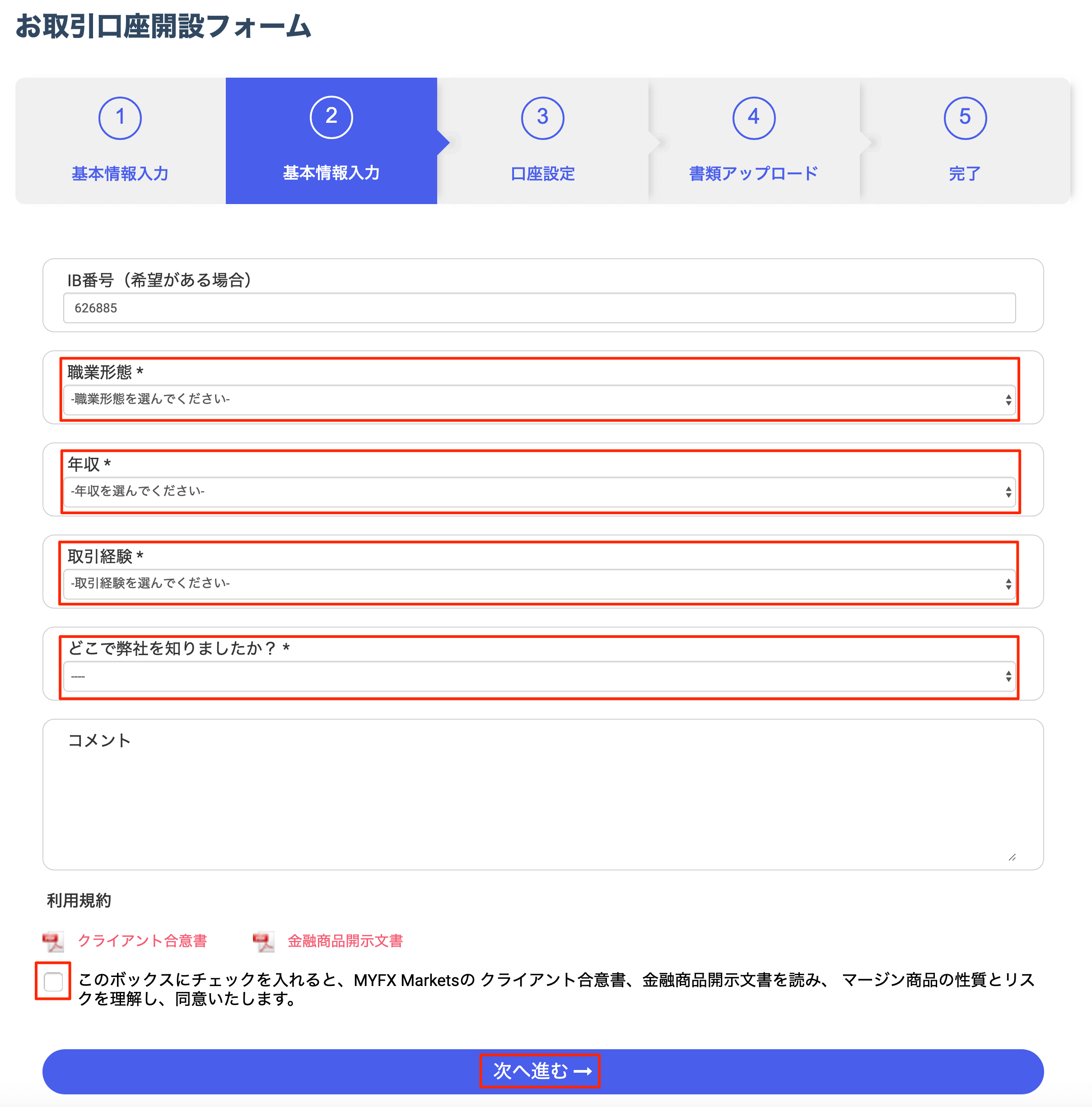
- 職業形態を選択
- 年収を選択
- 取引経験を選択
- MYFXMarkets証券会社を知った経緯を選択
- 同意欄にチェックを付ける
- 「次へ進む」をクリック
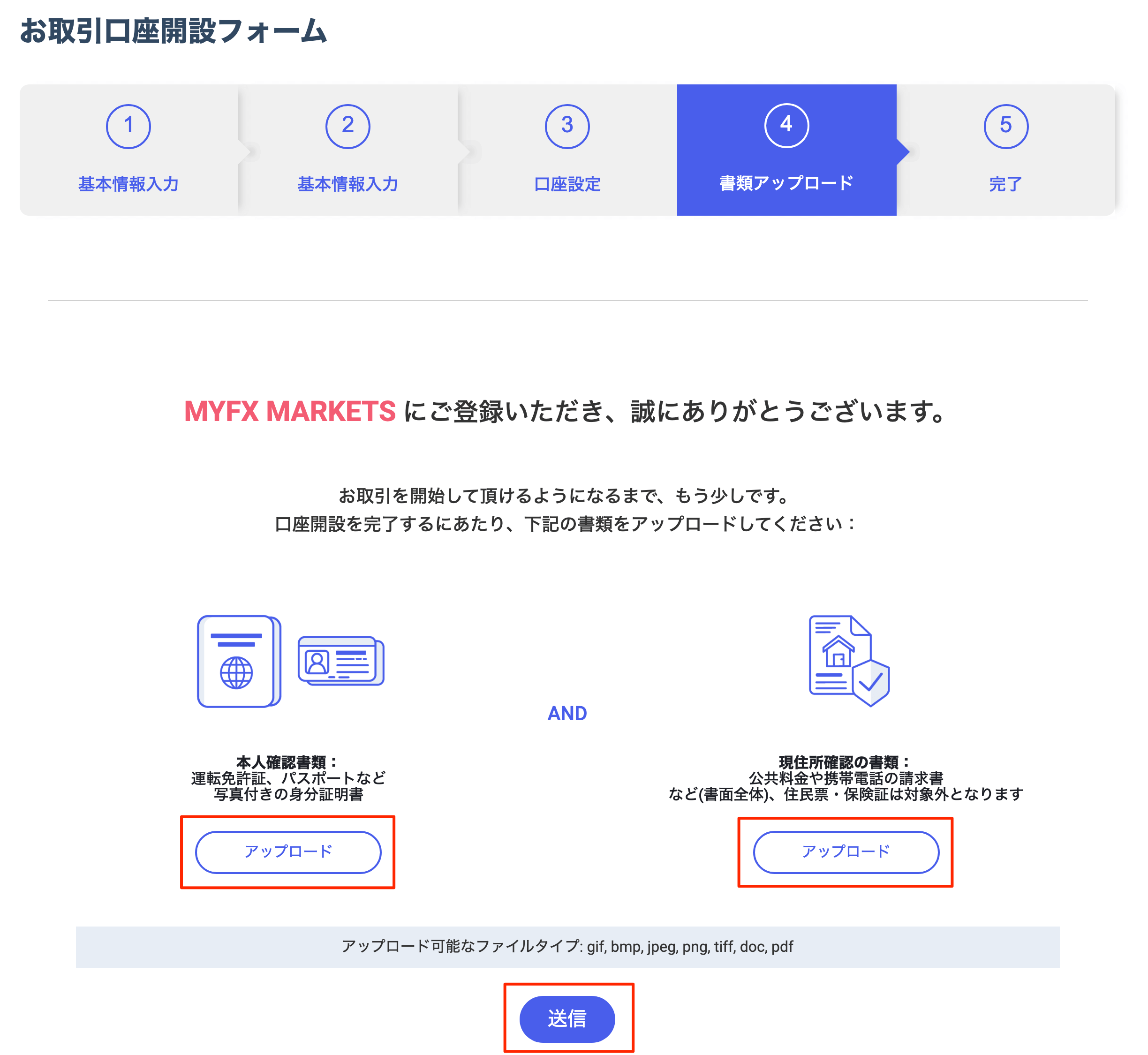
『本人確認書類/現住所確認書類』のそれぞれ「アップロード」ボタンを選択後、必要な画像をアップロード後に「送信」ボタンをクリックします。
- 本人確認資料:免許証(表のみ)・パスポート・写真付きの身分証のいずれか
- 住所証明資料:公共料金・クレジット・携帯電話の請求書などのいずれか(住民票・保険証は対象外)
-
- 運転免許証時:本人確認資料の為、MYFX marketsに入力した住所と免許証記載の住所が異なっていても問題はありません。
- 住所証明資料:MYFX markets登録名義と現住所が併記されたWeb明細も提出可能。(ただし発行日より6か月以内)
※ご本人名義と現住所および発行日が確認できる一般の郵送物でも対応可能
9.口座開設の完了
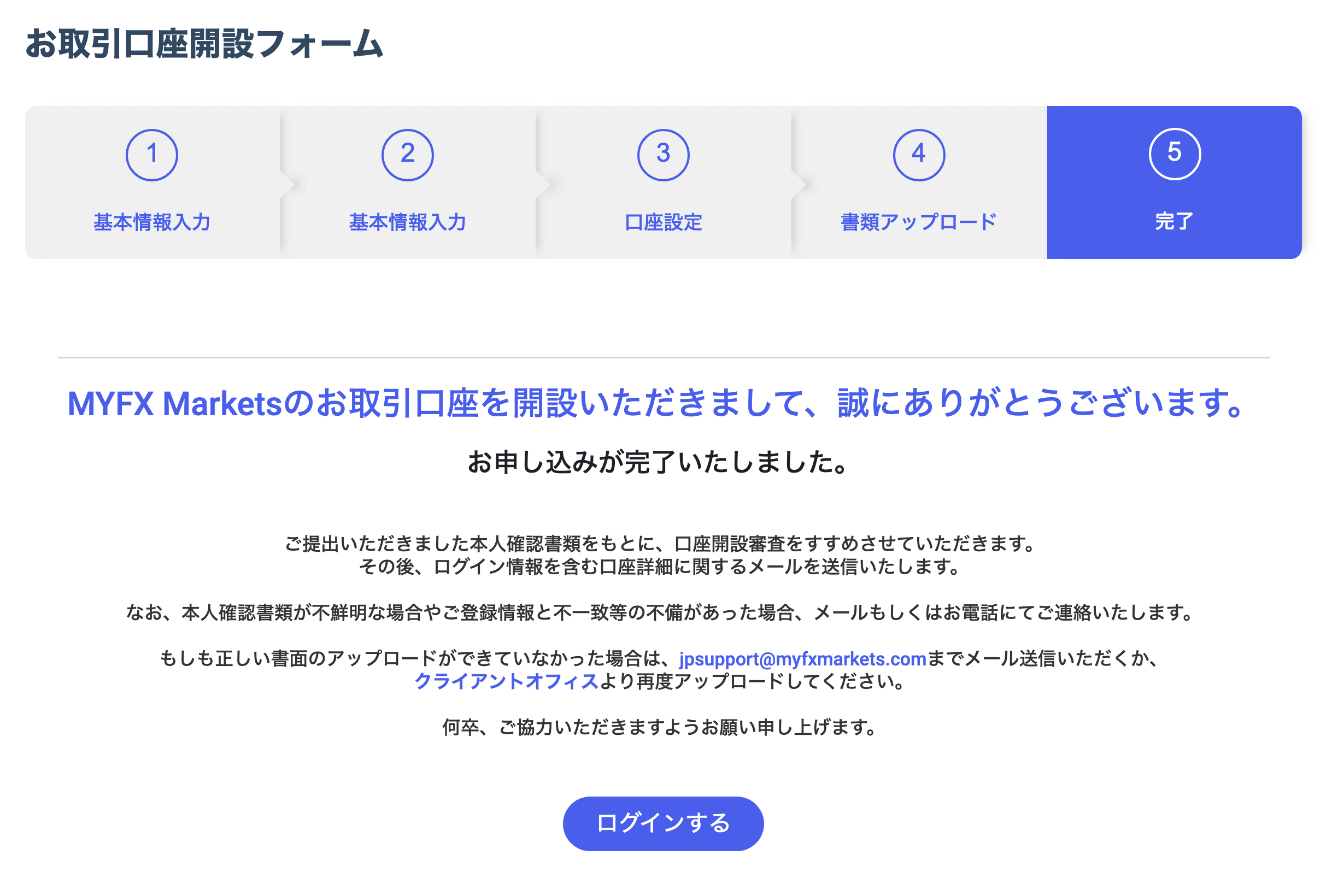
- 上記の画面が表示されれば『本人確認&住所確認の申請』が完了
- 1〜2営業日(土日を除く)に「MT4お取引口座詳細」のお知らせが配信 ※不備なく登録が完了
※以下の画像が登録メールアドレス宛に配信されます。
10.登録メールアドレス宛に配信
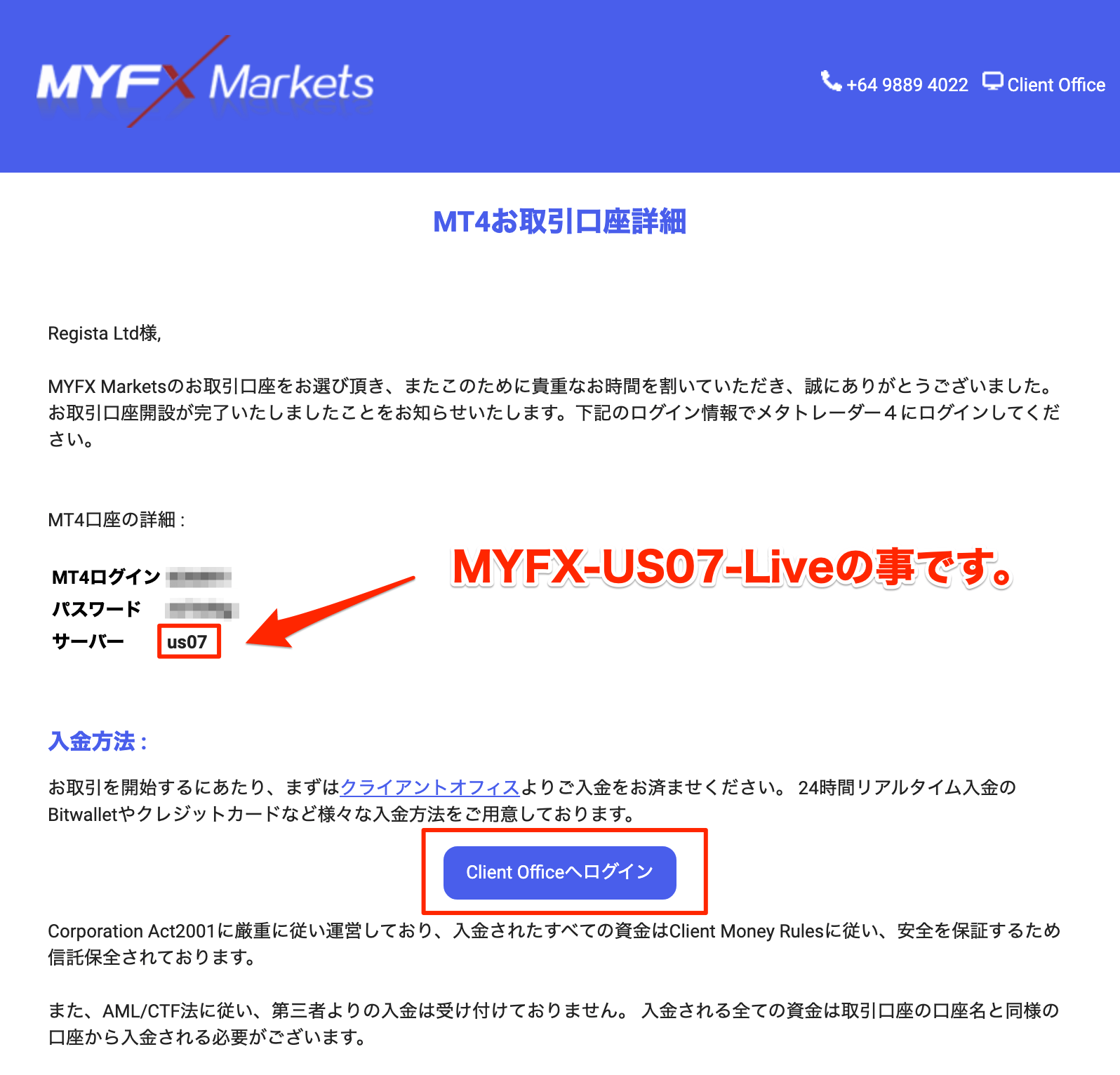
「サーバー名」の記載がありますが、MT4で表示される正しい情報は「MYFX-US●●(数字)-Live」となります。
- MT4口座ログイン情報が表示
- 「Client Officeへログイン」:MYFX Markets社のページへ移行
- サーバー名を検索する時は「MYFX」と入力
- 「MYFX-US●●(数字)-Live」を選択 ※メール本文に記載
メール本文中の「Client Officeへログイン」をクリックすると、以下のページへ移行します。
11.マイページにログイン
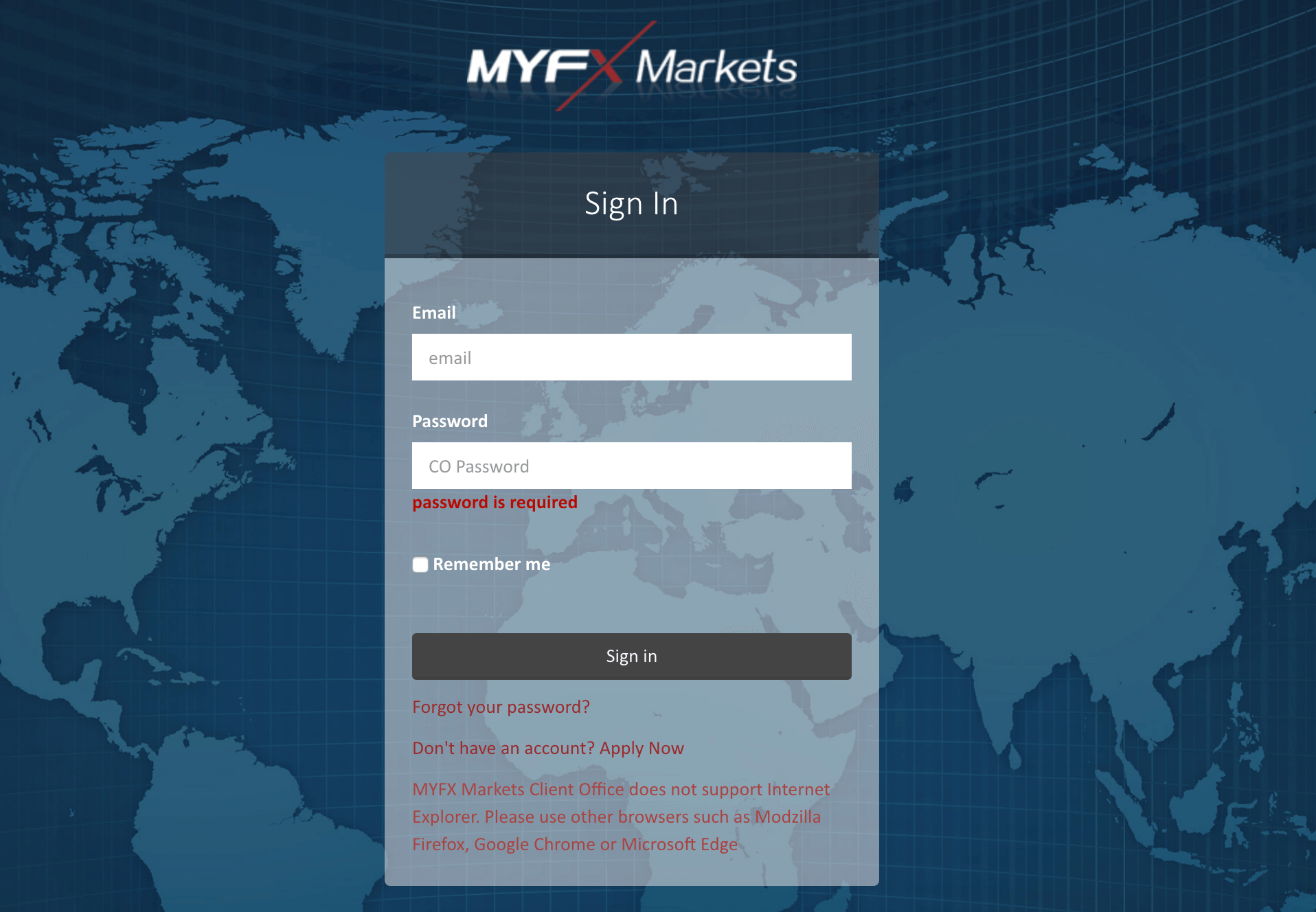
- 登録時のメールアドレスを入力
- ログインパスワードを入力(登録時に決めたパスワード)
- 「Sign in」をクリック
※「Remember me」にチェックを付けると、次回以降のログイン時に入力の手間が省けます。
12.マイページ表示
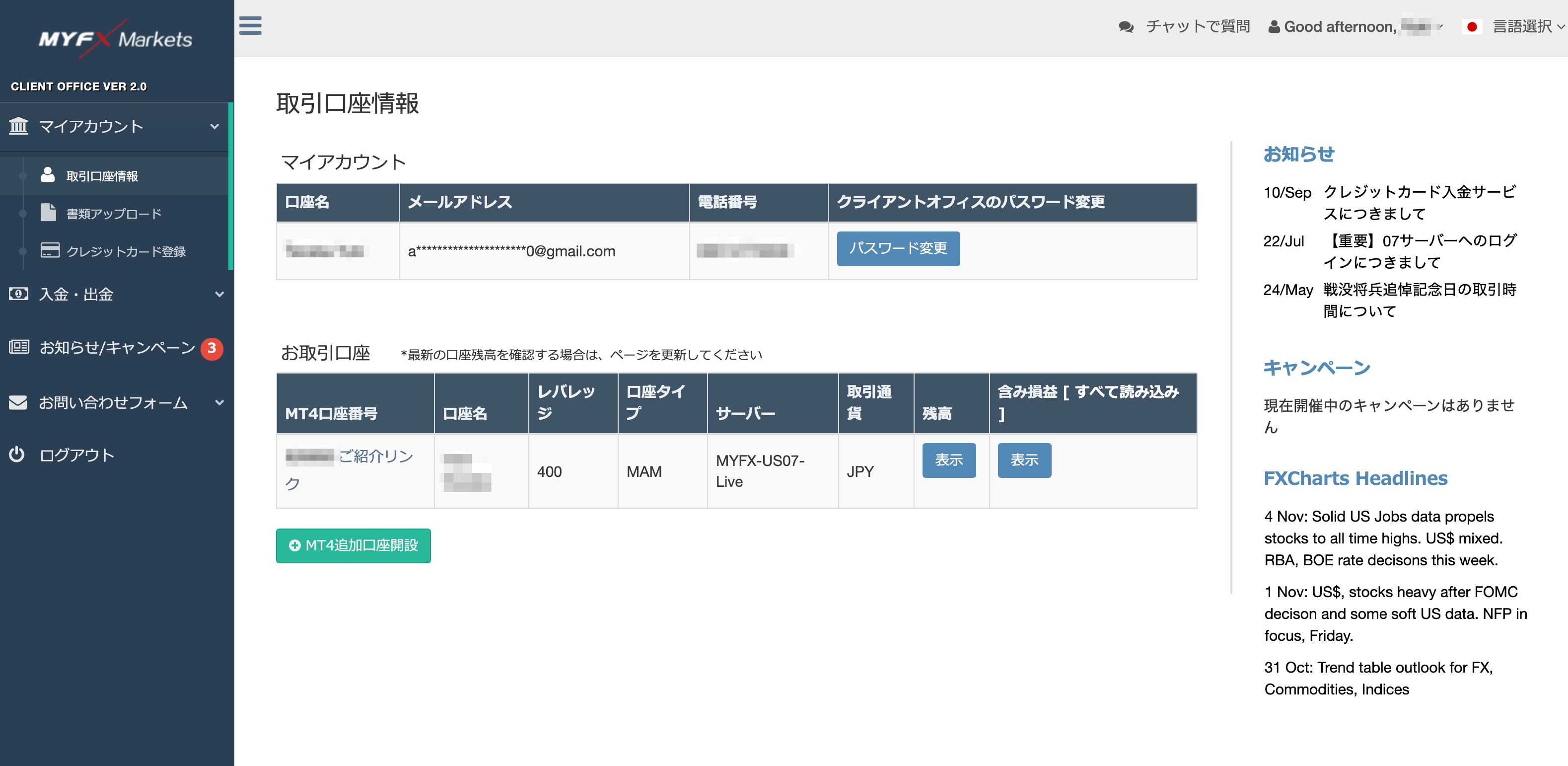
こちらがお客様のマイページになります。この画面から、「入金・出金・口座確認・証券会社からのお知らせ・問い合わせ」など、全ての操作が可能なページとなります。※ブックマークして頂くことを推奨
法人名義による口座開設時の注意点
1.必要情報入力時の注意点
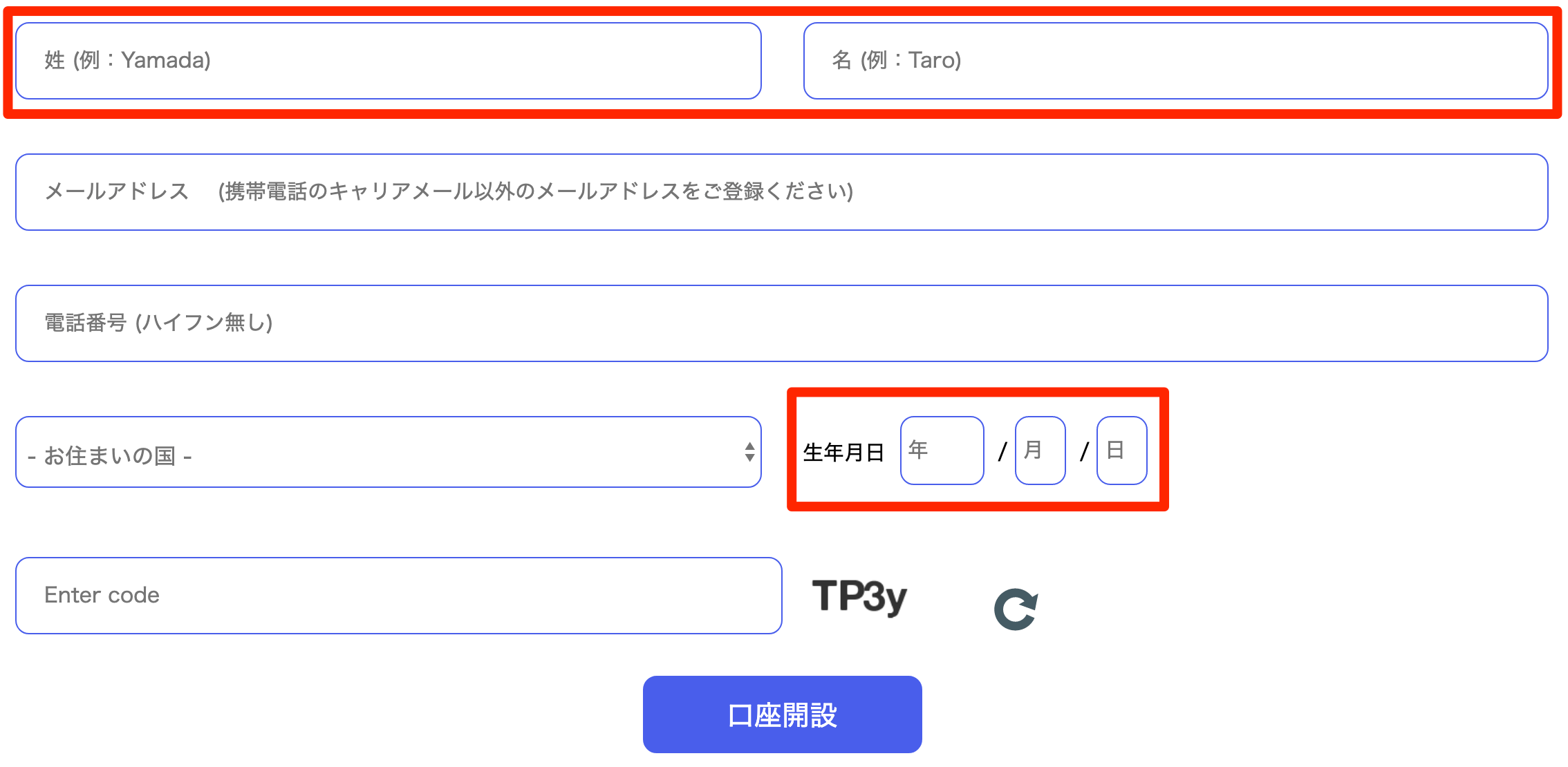
- 名:「Ltd」を入力
- 姓:「会社名」を入力
- 生年月日:「代表取締役の生年月日」を入力
※注意点:ローマ字のみの入力。「, . /」などの記号は入力NG
2.お取引口座開設フォーム入力時の注意点
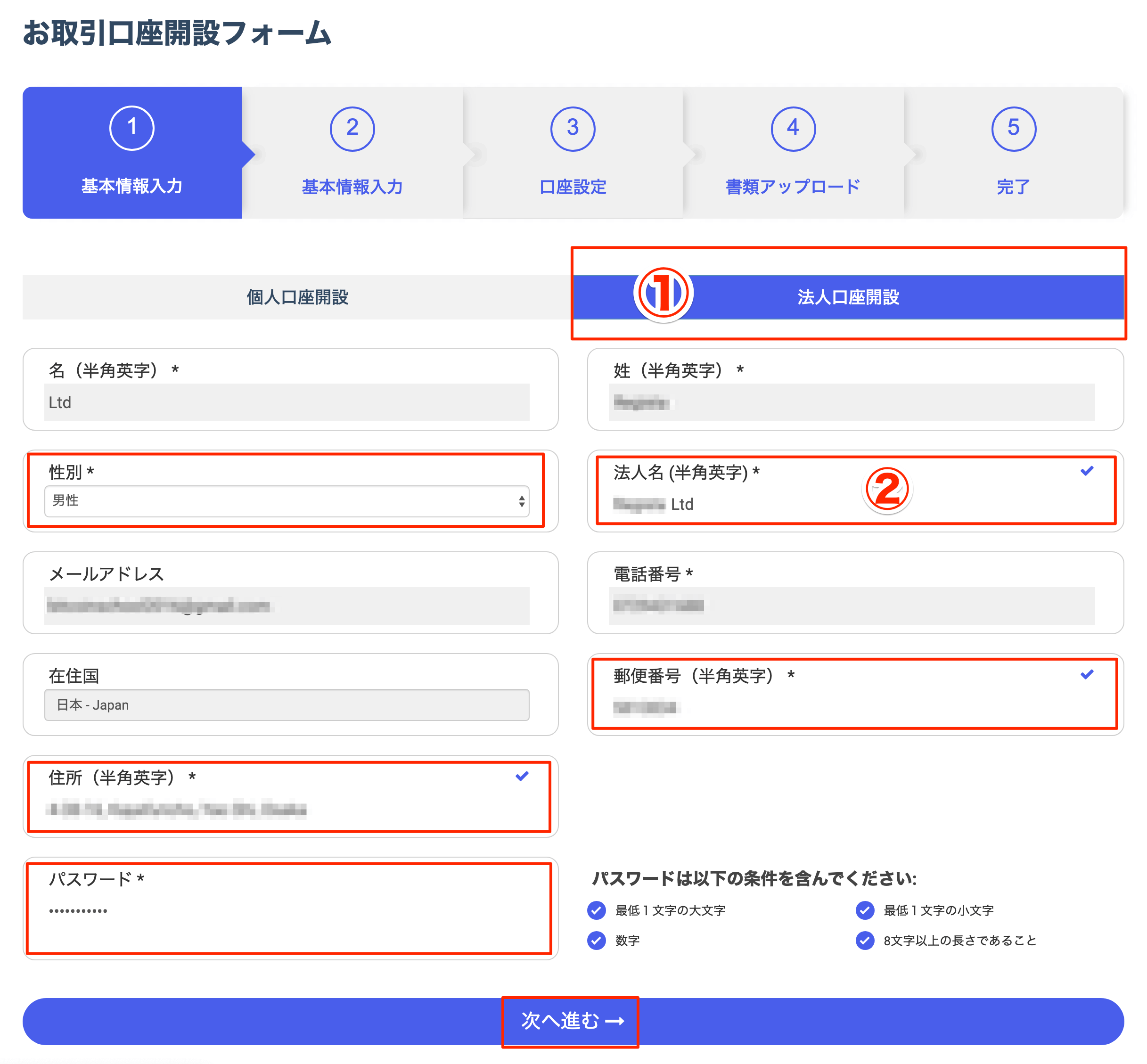
- 「法人口座開設」をクリック
- 法人名をローマ字で入力
3.本人確認書類(KYC)提出の注意点
- 法人確認資料:法人登記簿謄本
- 住所証明資料:法人名義の公共料金・クレジット・携帯電話の請求書など
- 法人登記簿謄本:1ページ目の用紙のみアップロード
- 住所証明資料:法人名義と現住所が併記されていればWeb明細などの画像も申請対象 ※発行日より6か月以内
既にMYFXMarketsの口座を保有されている方
追加口座作成時に、
- 取引通貨
- 口座タイプ「スタンダード」
- IBcode「○○」を入力
上記を確認して頂く必要があります。※二重確認の為に紹介者様宛に「取引通貨・口座タイプ・IBcode」をご確認後に、追加口座を作成して頂きますよう宜しくお願い致します。
マイページの使い方!

続いては、MYFXMarkets証券会社の使い方について、
- 入金方法
- 出金方法
- その他の機能
図解していきます。
MYFXMarkets入金方法
MYFXMarkets出金方法
その他の機能

MT4インストール方法